Les fichiers vidéo 3GP sont un format couramment utilisé pour enregistrer et partager des vidéos sur des appareils mobiles. De la capture de souvenirs précieux sur nos smartphones à la création de contenu professionnel, les fichiers vidéo 3GP sont un choix populaire en raison de leur compatibilité et de leur compression efficace. Cependant, que se passe-t-il lorsque ces fichiers précieux sont accidentellement supprimés ou perdus ? La panique et la frustration ne sont que trop réelles. Mais n’ayez crainte, car dans ce guide complet, nous allons vous montrer comment récupérer des fichiers vidéo 3GP supprimés sous Windows.
Les principaux incidents de données entraînant la perte de fichiers 3GP et le besoin urgent de récupération de fichiers 3GP
Suppression accidentelle : les utilisateurs suppriment souvent accidentellement des fichiers 3GP lors de l'organisation de leurs médias numériques, entraînant leur perte.
Formatage des périphériques de stockage : le formatage d'un périphérique de stockage, tel qu'une carte mémoire, une clé USB ou un smartphone, sans sauvegarde adéquate peut effacer tous les fichiers 3GP qui y sont stockés.
Supports de stockage corrompus : des dommages physiques, des erreurs du système de fichiers ou le retrait soudain d'un périphérique de stockage peuvent entraîner une corruption et rendre par la suite les fichiers 3GP inaccessibles.
Attaques de virus et de logiciels malveillants : des logiciels malveillants peuvent infecter un appareil et potentiellement corrompre ou supprimer des fichiers 3GP.
Pannes de logiciel ou de système : des pannes de système ou des erreurs dans les lecteurs multimédias ou les logiciels de montage vidéo peuvent entraîner la perte de fichiers 3GP qui étaient en cours de traitement ou de lecture à ce moment-là.
Pannes matérielles : les pannes de disque dur ou de périphérique peuvent entraîner la perte de toutes les données, y compris les fichiers 3GP, stockées sur le matériel concerné.
Erreurs de transfert de données : les interruptions ou les erreurs lors du transfert de fichiers 3GP entre appareils peuvent entraîner une perte de données partielle ou totale.
Lire aussi : Comment prévenir la corruption des données sur un PC Windows
Meilleur moyen de récupérer des fichiers 3GP sous Windows
Qu'il s'agisse d'un fichier de projet important ou de moments précieux passés avec des proches, la perte de fichiers vidéo 3GP peut être dévastatrice. Mais avec les bons outils et techniques, vous pouvez facilement restaurer ces fichiers. Nous explorerons la meilleure méthode possible pour récupérer des fichiers vidéo 3GP supprimés afin que vous ne perdiez pas ces souvenirs pour toujours en plongeant dans le monde de la récupération de fichiers 3GP.
Lisez aussi : Conseils de récupération de données : choses à faire et à ne pas faire lors de la récupération de données
Meilleur outil pour restaurer des fichiers 3GP – Récupération avancée de fichiers
Advanced File Recovery Software se distingue comme le champion ultime dans le domaine des outils de récupération vidéo 3GP. Ce logiciel excelle avec des capacités exceptionnelles, sauvant sans effort et efficacement vos précieux fichiers vidéo 3GP à partir d'un large éventail d'appareils. Ces appareils comprennent des appareils photo numériques, des cartes SD, des clés USB, ainsi que des disques durs internes et externes.
Bénéficiant d'un taux de récupération impressionnant qui surpasse ses concurrents, cet outil constitue une option de premier ordre pour la récupération de fichiers 3GP supprimés ou corrompus. Sa remarquable polyvalence permet au logiciel de reconnaître et de restaurer de manière experte plus de 500 formats de fichiers, y compris naturellement l'important format de fichier 3GP.
Lire aussi : Comment restaurer des fichiers supprimés d'un disque dur, d'un SSD ou d'une clé USB
Pour récupérer des fichiers vidéo 3GP supprimés sous Windows, suivez les étapes ci-dessous :
Étape 1 : Téléchargez et installez Advanced File Recovery.
Étape 2 : Ouvrez l'application, puis sélectionnez le lecteur de destination.
Étape 3 : Choisissez entre une analyse rapide ou une analyse approfondie , puis appuyez sur le bouton SUIVANT .

 Conseil supplémentaire
Conseil supplémentaire
Conseil de l'auteur : pour un processus d'analyse complet et détaillé, envisagez d'utiliser le mode Deep Scan. Ce mode est très efficace pour récupérer des fichiers définitivement perdus ou supprimés.
Étape 4 : Sélectionnez ce que vous souhaitez récupérer, puis appuyez sur le bouton DÉMARRER L'ANALYSE .

Étape 5 : Autorisez-le à vérifier le lecteur sélectionné pour les fichiers 3GP perdus.

Étape 6 : Une fois l'analyse terminée, vous recevrez une liste contenant tous les fichiers qui ont été perdus ou supprimés.
Étape 7 : Choisissez les fichiers 3GP que vous souhaitez récupérer, et une fois que vous avez pris votre décision, cliquez simplement sur le bouton « RÉCUPÉRER MAINTENANT » .

Étape 8 : Vous recevrez maintenant une invite pour sélectionner votre destination de récupération préférée.

 Conseil supplémentaire
Conseil supplémentaire
Conseil de l'auteur : Pour garantir la sécurité de vos données existantes, il est conseillé de sélectionner un autre lecteur pour éviter tout écrasement potentiel.
Lire aussi : Comment restaurer des fichiers d'archive supprimés sur mon PC Windows ?
Récupérer des fichiers vidéo 3GP supprimés sous Windows
Même si la récupération de fichiers 3GP peut sembler intimidante après la perte de vidéos précieuses, l'espoir demeure. Ces fichiers contiennent des souvenirs, des projets de travail et des projets créatifs d'une grande importance. Notre guide a mis en lumière les scénarios courants de perte de données, en soulignant l'urgence de la récupération de fichiers 3GP. Pour garantir que vos précieux fichiers 3GP ne soient pas perdus définitivement, nous vous avons présenté le logiciel avancé de récupération de fichiers, un allié puissant dans la quête de récupération de vidéos 3GP perdues.
Pour plus de guides de dépannage, de listes et de trucs et astuces liés à Windows, Android, iOS et macOS, suivez-nous sur Facebook , Instagram , Twitter , YouTube et Pinterest .

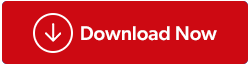


 Conseil supplémentaire
Conseil supplémentaire









